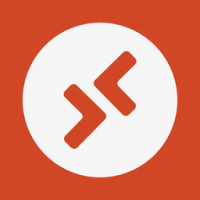Windows 10'da Periyodik Tarama nasıl açılır veya kapatılır
Windows 10 build 14352 ile Microsoft, son Yıldönümü Güncellemesinde kullanılabilecek yeni bir güvenlik özelliği tanıttı. Yeni bir Periyodik Tarama özelliği, Windows Defender'ın bir seçeneğidir ve Defender'ın alternatif bir antivirüs çözümünü tamamlamasına olanak tanır. Böylece Avast, Kaspersky, Symantec vb. gibi başka bir virüsten koruma yazılımı yüklemeyi tercih eden kullanıcılar ek koruma elde edebilir. Nasıl çalıştığını görelim.
Windows 10'u yeni yüklediğinizde, işletim sistemi kutudan çıktığı gibi birincil virüsten koruma yazılımı olarak Windows Defender'ı sunar. Varsayılan olarak etkindir ve isteseniz bile devre dışı bırakmak zor. Ayarlar -> Güncelleme ve güvenlik ->> Windows Defender'da güvenlik seçeneklerini yönetmek için aşağıdaki seçenekleri sunar:
Gerçek zamanlı koruma seçeneğine dikkat edin.
Kullanıcı alternatif bir virüsten koruma yazılımı yüklediğinde, Windows Defender sayfası, Ayarlar uygulamasındaki görünümünü ve davranışını değiştirir. Tüm ayarlar devre dışı bırakılır ve "Gerçek zamanlı koruma" seçeneği adını şu şekilde değiştirir:
Periyodik Tarama. Aşağıdaki ekran görüntüsüne bakın:Bu yeni seçeneğin yalnızca Windows 10, yüklediğiniz virüsten koruma yazılımını algılayabiliyorsa göründüğünü unutmayın; bu, virüsten koruma yazılımınızın Windows 10 ile uyumlu olması gerektiği anlamına gelir.
Varsayılan olarak, Periyodik Tarama devre dışıdır. Etkinleştirildiğinde, Windows Defender, birincil virüsten koruma programınızın yanı sıra ek bir virüsten koruma tarayıcısı gibi davranır. Bu, sistem güvenliğini artırmalıdır.
Windows Defender tehditleri algıladığında, kullanıcı bir bildirim görecektir. Uygulama, Periyodik Tarama modunda çoğunlukla devre dışı bırakılmış olsa da, kullanıcı arayüzü hala çalışıyor ve güncelleme geçmişini, tarama geçmişini ve önceden tespit edilenlere karşı gerçekleştirilen eylemleri görmek için kullanılabilir tehditler.
Windows 10'da Periyodik Taramayı test etmekle ilgileniyorsanız, bunu nasıl deneyebilirsiniz.
Windows 10'da Periyodik Tarama nasıl açılır veya kapatılır
Bu, üçüncü taraf virüsten koruma yazılımının yüklü olduğunu varsayar. Benim durumumda, bu Avast! Özgür.
İşte nasıl yapılabilir.
-
Windows 10'da Ayarlar uygulamasını açın. İpucu: Cihazınızda klavye varsa, Kazanç + ben doğrudan açmak için.
- Aşağıda gösterildiği gibi Sistem - Güncelleme ve güvenlik'e gidin.
- Bu sayfayı açmak için soldaki Windows Defender'ı tıklayın.
-
Windows 10'da Periyodik Taramayı Açın Periyodik Tarama seçeneğini etkinleştirerek:
Bu özelliği çalışırken görmek için aşağıdaki videoyu izleyin:
İpucu: Resmi YouTube kanalımıza abone olabilirsiniz BURADA.
Bu kadar. Periyodik Tarama, Windows 10'u başka bir virüsten koruma uygulamasıyla çalıştıran ve bilgisayarlarının maksimum düzeyde korumaya sahip olduğundan emin olmak isteyen kullanıcılar için ikincil bir güvenlik çözümü olarak faydalı olabilir. Ancak, üçüncü taraf bir virüsten koruma uygulaması yükleyen kullanıcılar genellikle Defender'a güvenmezler ve koruma seviyesinden memnun kalmazlar. Bu tür kullanıcılar için bu yeni özellik işe yaramaz. Senden ne haber? Bu özelliği açar mısınız?